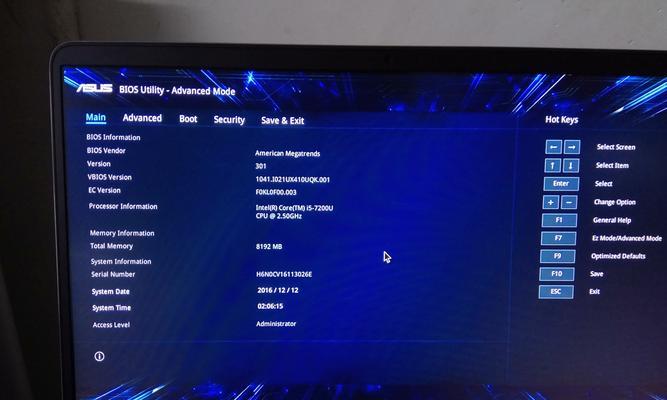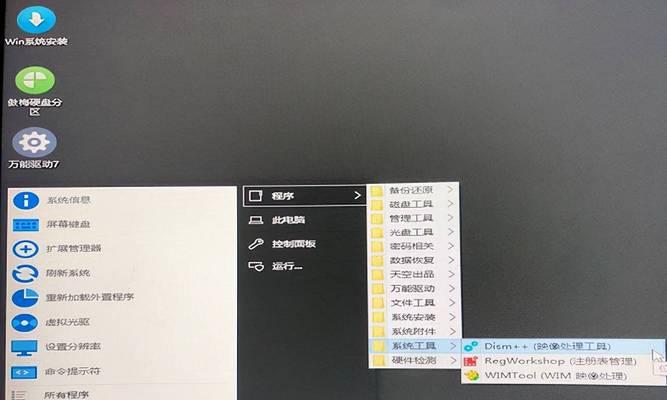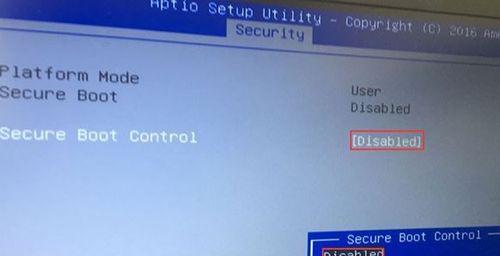在处理一些系统问题或进行系统维护时,我们常常需要进入PE系统。本文将详细介绍如何在华硕电脑台式上进入PE系统,为你解决系统故障提供参考。
1.检查PE系统是否已准备就绪
在进入PE系统之前,首先需要确保已经准备好PE系统安装盘或U盘,并将其插入华硕电脑台式上。
2.重启电脑并进入BIOS设置
按下计算机开机按钮后,立即按下华硕电脑台式上的BIOS设置快捷键(通常是F2、F8或Delete键),以进入BIOS设置界面。
3.设置启动顺序为外部设备
在BIOS设置界面中,找到“Boot”或“启动”选项,并将启动顺序设置为“外部设备”或“RemovableDevices”。
4.保存并退出BIOS设置
在完成启动顺序设置后,按照界面提示将设置保存并退出BIOS,华硕电脑台式将重新启动。
5.进入PE系统选择界面
当华硕电脑台式重新启动后,PE系统选择界面将会出现。在这个界面中,你可以选择从哪个设备启动,使用方向键选择PE系统安装盘或U盘,然后按下Enter键确认。
6.进入PE系统环境
在选择PE系统安装盘或U盘后,华硕电脑台式将加载PE系统,并自动进入PE系统环境。
7.选择合适的PE工具
一旦进入PE系统环境,你将看到各种实用工具的图标。根据你的需求,选择合适的PE工具进行系统修复或维护操作。
8.进行系统故障诊断
利用选定的PE工具,你可以进行系统故障诊断,查找并修复可能存在的问题,如硬件故障、驱动程序错误等。
9.数据备份与恢复
若你需要备份或恢复重要数据,在PE系统环境中,你可以使用相应的工具来进行数据的安全存储和恢复操作。
10.系统还原与修复
当系统遇到问题时,可以通过PE系统中的还原和修复工具,对操作系统进行还原或修复,以恢复系统的正常运行。
11.安装与卸载软件
在PE系统环境中,你可以安装或卸载软件,这对于修复某些软件相关的问题非常有用。
12.清理和优化系统
通过PE系统提供的清理和优化工具,你可以清理垃圾文件、优化系统设置,以提高华硕电脑台式的性能。
13.网络连接与故障修复
PE系统环境中,你可以进行网络连接设置和故障修复,确保网络连接畅通。
14.保存操作并退出PE系统
在完成PE系统的操作后,记得保存任何更改并退出PE系统,华硕电脑台式将重新启动。
15.
通过以上步骤,你已经成功进入了华硕电脑台式的PE系统,并且可以利用PE工具进行系统故障诊断与修复、数据备份与恢复、软件安装与卸载、系统清理与优化等操作。希望这篇教程对你有所帮助!